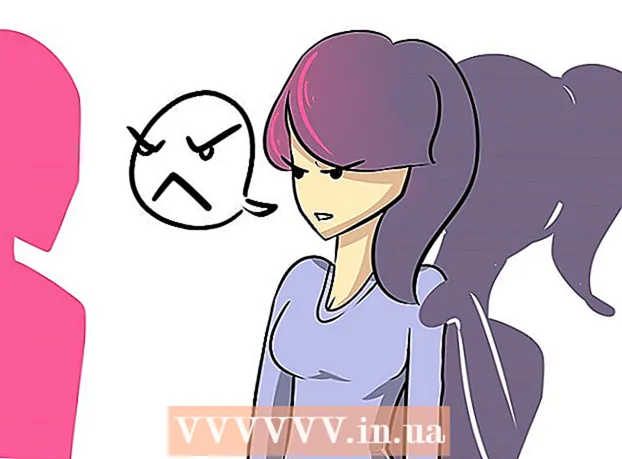Údar:
Carl Weaver
Dáta An Chruthaithe:
28 Feabhra 2021
An Dáta Nuashonraithe:
1 Iúil 2024
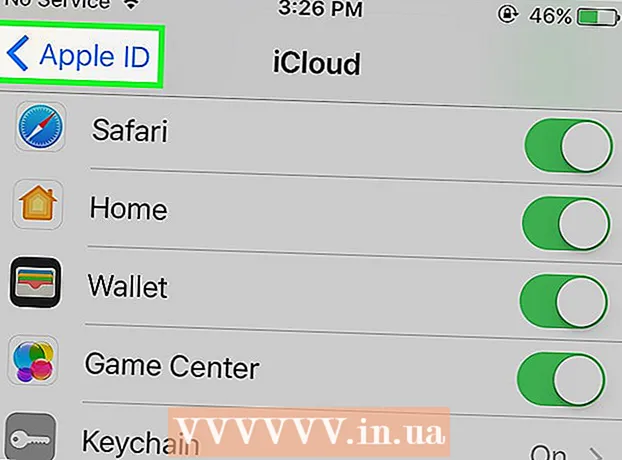
Ábhar
- Céimeanna
- Cuid 1 de 2: Conas Sínigh isteach i iCloud
- Cuid 2 de 2: Conas iCloud a chur ar bun
- Rabhaidh
Taispeánfaidh an t-alt seo duit conas do sheirbhís scamall iCloud (ardán stórála agus aip) a chur ar bun chun oibriú leis ar do iPhone nó iPad.
Céimeanna
Cuid 1 de 2: Conas Sínigh isteach i iCloud
 1 Oscail an aip Socruithe. Breathnaíonn an deilbhín don aip seo fearas liath (⚙️) agus de ghnáth bíonn sé suite ar an scáileán baile.
1 Oscail an aip Socruithe. Breathnaíonn an deilbhín don aip seo fearas liath (⚙️) agus de ghnáth bíonn sé suite ar an scáileán baile.  2 Cliceáil Logáil Isteach le Gléas>. Tá sé in aice le barr an roghchláir.
2 Cliceáil Logáil Isteach le Gléas>. Tá sé in aice le barr an roghchláir. - Ar leaganacha níos sine de iOS, sconna ar iCloud.
 3 Iontráil d’aitheantas Apple agus do phasfhocal.
3 Iontráil d’aitheantas Apple agus do phasfhocal.- Mura bhfuil ID Apple agat, cliceáil Ná bíodh ID Apple agat, nó an ndearna tú dearmad ar cheann? (faoi bhun an bharra pasfhocail) agus lean na treoracha ar an scáileán chun cuntas Apple ID agus iCloud a chruthú saor in aisce.
 4 Cliceáil Logáil Isteach. Tá sé sa chúinne uachtarach ar dheis den scáileán.
4 Cliceáil Logáil Isteach. Tá sé sa chúinne uachtarach ar dheis den scáileán. - Beidh an teachtaireacht “Sínigh isteach i iCloud” le feiceáil ar an scáileán nuair a bheidh rochtain ag an gcóras ar do chuid sonraí.
 5 Díghlasáil do ghléas. Chun seo a dhéanamh, iontráil an cód díghlasála a shocraigh tú nuair a bhunaigh tú do ghléas.
5 Díghlasáil do ghléas. Chun seo a dhéanamh, iontráil an cód díghlasála a shocraigh tú nuair a bhunaigh tú do ghléas.  6 Comhcheangail na sonraí. Más mian leat iontrálacha féilire, meabhrúcháin, teagmhálacha, nótaí agus sonraí eile atá stóráilte ar an bhfeiste a chomhcheangal le cuntas iCloud, cliceáil "Comhcheangail"; ar shlí eile, cliceáil Ná Cumaisc.
6 Comhcheangail na sonraí. Más mian leat iontrálacha féilire, meabhrúcháin, teagmhálacha, nótaí agus sonraí eile atá stóráilte ar an bhfeiste a chomhcheangal le cuntas iCloud, cliceáil "Comhcheangail"; ar shlí eile, cliceáil Ná Cumaisc.
Cuid 2 de 2: Conas iCloud a chur ar bun
 1 Oscail an aip Socruithe. Is cosúil le fearas liath (⚙️) an deilbhín don aip seo agus de ghnáth bíonn sé suite ar an scáileán baile.
1 Oscail an aip Socruithe. Is cosúil le fearas liath (⚙️) an deilbhín don aip seo agus de ghnáth bíonn sé suite ar an scáileán baile.  2 Cliceáil ar d’aitheantas Apple. Déan é seo ag barr an roghchláir ina bhfuil d’ainm úsáideora agus do phictiúr próifíle (má tá ceann curtha agat leis).
2 Cliceáil ar d’aitheantas Apple. Déan é seo ag barr an roghchláir ina bhfuil d’ainm úsáideora agus do phictiúr próifíle (má tá ceann curtha agat leis). - Má tá leagan níos sine de iOS agat, is dóichí gur féidir leat an chéim seo a scipeáil.
 3 Cliceáil ar iCloud. Tá sé sa dara cuid den roghchlár.
3 Cliceáil ar iCloud. Tá sé sa dara cuid den roghchlár.  4 Roghnaigh an cineál sonraí le sioncrónú le iCloud. Sa chuid Feidhmchláir ag Úsáid iCloud, bog an sleamhnán in aice leis na cineálacha sonraí faoi seach go On (green) nó Off (white).
4 Roghnaigh an cineál sonraí le sioncrónú le iCloud. Sa chuid Feidhmchláir ag Úsáid iCloud, bog an sleamhnán in aice leis na cineálacha sonraí faoi seach go On (green) nó Off (white).  5 Cliceáil Grianghraf. Tá sé in aice le barr an ailt Apps Using iCloud.
5 Cliceáil Grianghraf. Tá sé in aice le barr an ailt Apps Using iCloud. - Cas air Leabharlann Grianghraf iCloud chun grianghraif ó do ghléas a uaslódáil go huathoibríoch chuig iCloud. Mar sin beidh do chuid grianghraf agus físeán go léir ar fáil ar aon ghléas soghluaiste nó ríomhaire.
- Cas air Mo Shruth Grianghraf ionas go n-uaslódáilfear grianghraif nua go huathoibríoch chuig iCloud aon uair a nascann do ghléas le líonra gan sreang.
- Cas air Comhroinnt Grianghraf iCloud chun albam grianghraf a chruthú ar féidir le do chairde rochtain a fháil orthu ar líne nó ó ghléas soghluaiste.
 6 Cliceáil ar iCloud. Tá sé sa chúinne uachtarach ar chlé den scáileán; tógfar tú chuig príomhleathanach socruithe iCloud.
6 Cliceáil ar iCloud. Tá sé sa chúinne uachtarach ar chlé den scáileán; tógfar tú chuig príomhleathanach socruithe iCloud.  7 Scrollaigh síos agus sconna ar Rochtain Keychain. Tá sé gar do bhun an rannáin Apps Using iCloud.
7 Scrollaigh síos agus sconna ar Rochtain Keychain. Tá sé gar do bhun an rannáin Apps Using iCloud.  8 Bog an sleamhnán in aice le iCloud Keychain go dtí an seasamh On. Casfaidh sé glas. Cuirfidh sé seo d’fhocail faire shábháil agus d’fhaisnéis billeála ar fáil ar aon ghaireas atá sínithe isteach le d’aitheantas Apple.
8 Bog an sleamhnán in aice le iCloud Keychain go dtí an seasamh On. Casfaidh sé glas. Cuirfidh sé seo d’fhocail faire shábháil agus d’fhaisnéis billeála ar fáil ar aon ghaireas atá sínithe isteach le d’aitheantas Apple. - Níl rochtain ag Apple ar an bhfaisnéis chriptithe seo.
 9 Cliceáil ar iCloud. Tá sé sa chúinne uachtarach ar chlé den scáileán; tógfar tú chuig príomhleathanach socruithe iCloud.
9 Cliceáil ar iCloud. Tá sé sa chúinne uachtarach ar chlé den scáileán; tógfar tú chuig príomhleathanach socruithe iCloud.  10 Scrollaigh síos agus cliceáil Aimsigh Mo iPhone. Tá sé gar do bhun an rannáin Apps Using iCloud.
10 Scrollaigh síos agus cliceáil Aimsigh Mo iPhone. Tá sé gar do bhun an rannáin Apps Using iCloud.  11 Bog an sleamhnán in aice le Faigh Mo iPhone go dtí an seasamh On. Cabhróidh sé seo leat do ghléas a aimsiú nuair a shíníonn tú isteach i iCloud ar do ríomhaire nó ar do ghléas soghluaiste agus cliceáil Aimsigh iPhone.
11 Bog an sleamhnán in aice le Faigh Mo iPhone go dtí an seasamh On. Cabhróidh sé seo leat do ghléas a aimsiú nuair a shíníonn tú isteach i iCloud ar do ríomhaire nó ar do ghléas soghluaiste agus cliceáil Aimsigh iPhone. - Cas air Last Location chun an gléas a sheoladh chuig do shuíomh chuig Apple nuair atá an ceallraí gar do bheith folamh.
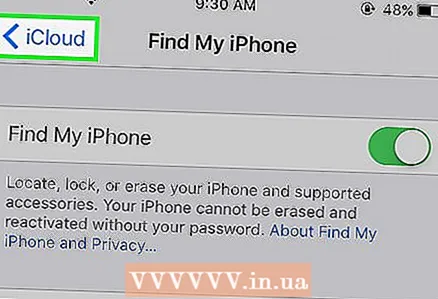 12 Cliceáil ar iCloud. Tá sé sa chúinne uachtarach ar chlé den scáileán; tógfar tú chuig príomhleathanach socruithe iCloud.
12 Cliceáil ar iCloud. Tá sé sa chúinne uachtarach ar chlé den scáileán; tógfar tú chuig príomhleathanach socruithe iCloud.  13 Scrollaigh síos agus sconna Cúltaca iCloud. Tá sé gar do bhun an rannáin Apps Using iCloud.
13 Scrollaigh síos agus sconna Cúltaca iCloud. Tá sé gar do bhun an rannáin Apps Using iCloud. - Ar leaganacha níos sine de iOS, sconna Cúltaca.
 14 Bog an sleamhnán Cúltaca iCloud go dtí an seasamh On. Sábhálfaidh sé seo comhaid, socruithe, feidhmchláir, pictiúir agus ceol go huathoibríoch chuig iCloud nuair a bheidh an gléas ceangailte le foinse cumhachta, le líonra gan sreang, nó nuair a bheidh sé faoi ghlas. Ligeann cúltaca iCloud duit do chuid sonraí iCloud a athbhunú má athraíonn tú do ghléas nó má scriosann tú na sonraí go léir uaidh.
14 Bog an sleamhnán Cúltaca iCloud go dtí an seasamh On. Sábhálfaidh sé seo comhaid, socruithe, feidhmchláir, pictiúir agus ceol go huathoibríoch chuig iCloud nuair a bheidh an gléas ceangailte le foinse cumhachta, le líonra gan sreang, nó nuair a bheidh sé faoi ghlas. Ligeann cúltaca iCloud duit do chuid sonraí iCloud a athbhunú má athraíonn tú do ghléas nó má scriosann tú na sonraí go léir uaidh.  15 Cliceáil ar iCloud. Tá sé sa chúinne uachtarach ar chlé den scáileán; tógfar tú chuig príomhleathanach socruithe iCloud.
15 Cliceáil ar iCloud. Tá sé sa chúinne uachtarach ar chlé den scáileán; tógfar tú chuig príomhleathanach socruithe iCloud. 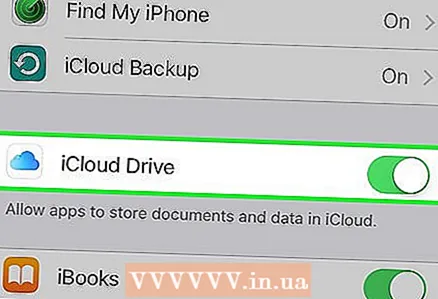 16 Bog an sleamhnán "iCloud Drive" go dtí an suíomh "On". Tá sé faoin rannán iCloud Apps.
16 Bog an sleamhnán "iCloud Drive" go dtí an suíomh "On". Tá sé faoin rannán iCloud Apps. - Ligfidh sé seo do apps sonraí a aisghabháil agus a stóráil i iCloud Drive.
- Beidh aipeanna atá liostaithe sa chuid "iCloud Drive" le sleamhnáin atá socraithe chun "Cumasaigh" in ann doiciméid agus sonraí a stóráil i iCloud.
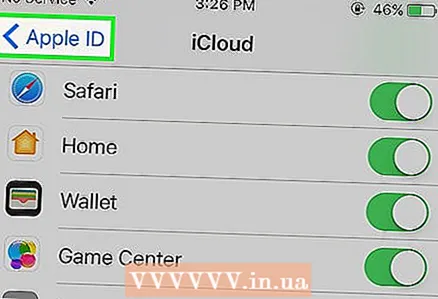 17 Cliceáil ar Apple ID. Tá sé sa chúinne uachtarach ar chlé den scáileán; tógfar tú chuig leathanach socruithe Apple ID.
17 Cliceáil ar Apple ID. Tá sé sa chúinne uachtarach ar chlé den scáileán; tógfar tú chuig leathanach socruithe Apple ID. - Ar leaganacha níos sine de iOS, sconna ar Settings chun dul go dtí an leathanach príomhshocruithe.
- Cruthóidh sé seo cuntas iCloud ar do iPhone nó iPad.
Rabhaidh
- D’fhéadfadh costais shuntasacha idirlín soghluaiste a bheith mar thoradh ar iCloud a úsáid thar líonra ceallacha.